如何设置Edge浏览器文件的下载位置?我们经常在浏览器上下载各种文件,如学习材料、办公模板等,但最近,一些用户不希望文件下载到浏览器的默认位置。如果他们想定制文件的下载位置,他们应该如何操作?事实上,这个方法很简单。让我们来看看小编是怎么操作的。
具体操作如下:
1、我们先在电脑上打开Edge浏览器,点击浏览器页面右上角“...”图标。
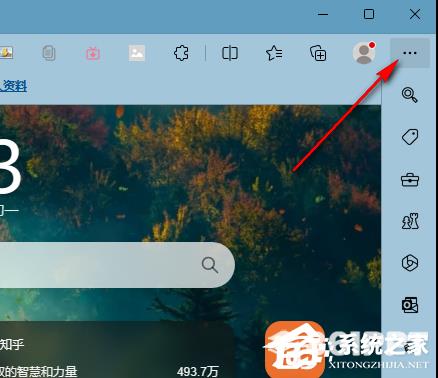
2、打开“...”在图标之后,我们在下拉列表中找到它“设置”选项,点击打开选项。

3、进入设置页面后,我们单击左列表“下载”在右页找到选项“位置”,点击保存位置右侧的位置“更改”选项。

4、进入文件夹页面后,我们找到我们需要的保存目录,单击“选择文件夹”选项。
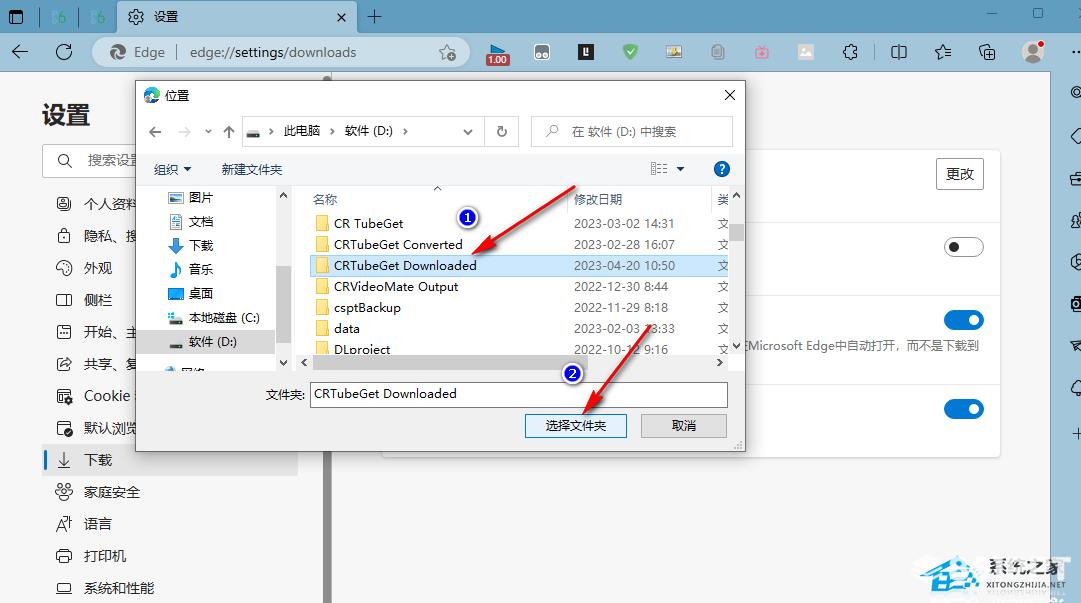
5、点击“选择文件夹”选项结束后,当我们回到Edge浏览器的设置页面时,我们可以看到下载文件的保存位置已经改为我们常用的文档。
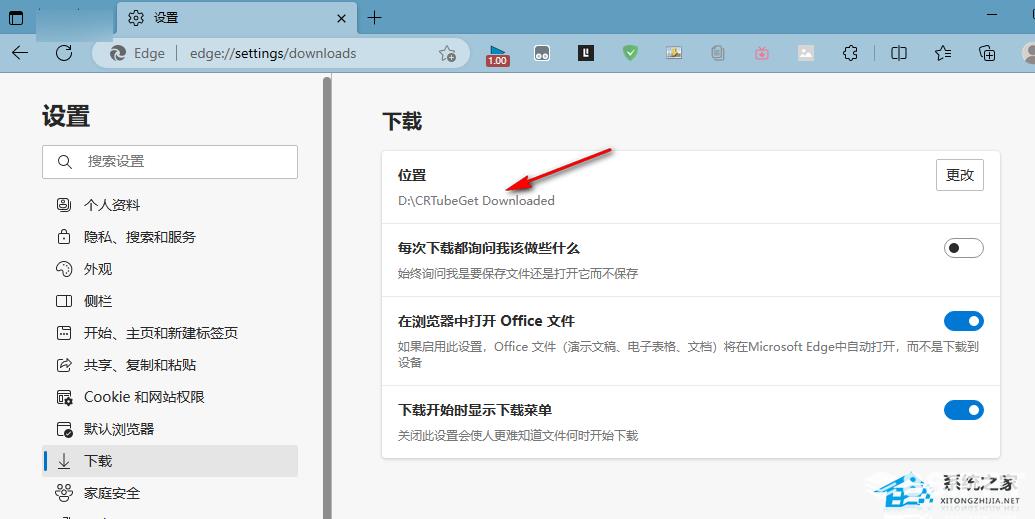
以上是小编带给你的。“如何设置Edge浏览器文件的下载位置?”全部内容,希望能解决你的问题,谢谢你的阅读,更多精彩内容请关注官网。